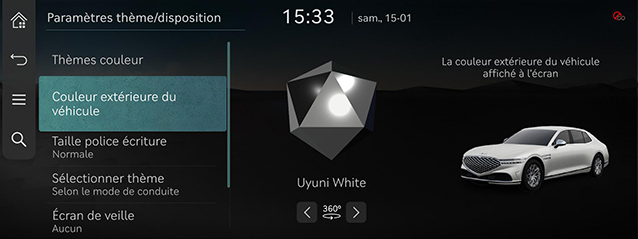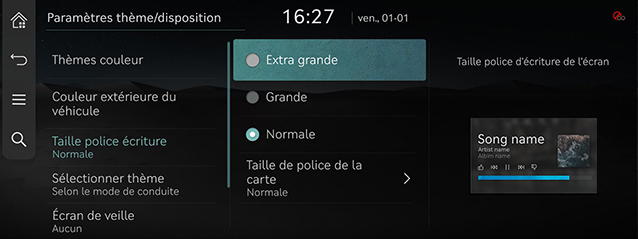Paramètres de thème/disposition de l’écran
Les images affichées sur ce système peuvent différer des images réelles.
Appuyez sur [Paramètres] > [Thème/disposition] sur l’écran d’accueil. Les paramètres de thème/disposition de l’écran s’affichent.
Thèmes couleur
Vous pouvez définir un thème graphique.
- Sur l’écran des paramètres de thème/disposition de l’écran, appuyez sur [Thèmes couleur].
|
|
- Appuyez sur l’élément désiré.
Couleur extérieure du véhicule
Vous pouvez définir la couleur extérieure de la voiture affichée à l’écran.
- Sur l’écran des paramètres de thème/disposition de l’écran, appuyez sur [Couleur extérieure du véhicule].
|
|
- Appuyez sur l’élément désiré.
Taille police écriture
Vous pouvez régler la taille de la police sur l’écran.
- Sur l’écran des paramètres de thème/disposition de l’écran, appuyez sur [Taille police écriture].
|
|
- Appuyez sur l’élément désiré.
Sélectionner thème
- Sur l’écran des paramètres de thème/disposition de l’écran, appuyez sur [Sélectionner thème].
|
|
- Appuyez sur l’élément désiré.
Écran de veille
C’est la fonction à ajuster pour afficher l’image définie par l’utilisateur en cas de coupure du système.
- Sur l’écran des paramètres de thème/disposition de l’écran, appuyez sur [Écran de veille].
|
|
- Appuyez sur la méthode d’affichage souhaitée.
- [Horloge analogique 1/2/3] : affiche l’écran de l’horloge analogique.
- [Horloge numérique] : affiche l’écran de l’horloge numérique.
- [Aucun] : affiche l’écran comme étant éteint.
Widget
- Sur l’écran des paramètres de thème/disposition de l’écran, appuyez sur [Widget].
|
|
- Appuyez sur l’élément désiré.